怎么给视频手动添加字幕并进行朗读
1、如图所示,先将视频导入到素材中,并将其拖动到对应的视频轨道上。
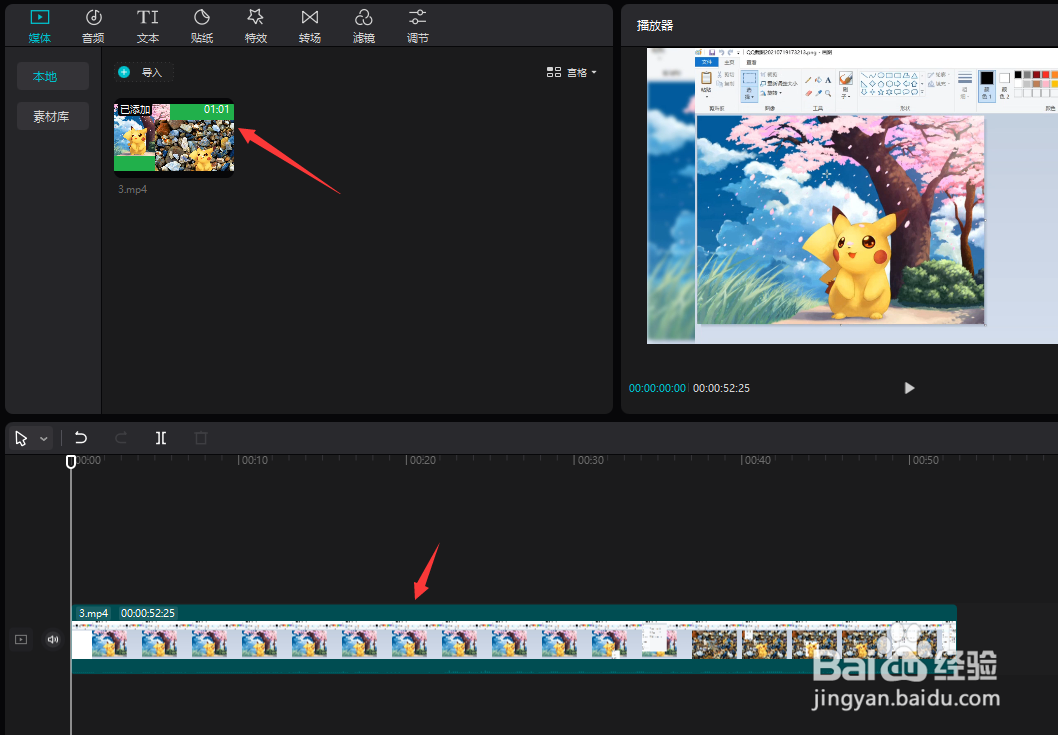
2、接下来就可以对其进行字幕的添加,切换到“文本”选项卡,选择并下载一种文本样式。
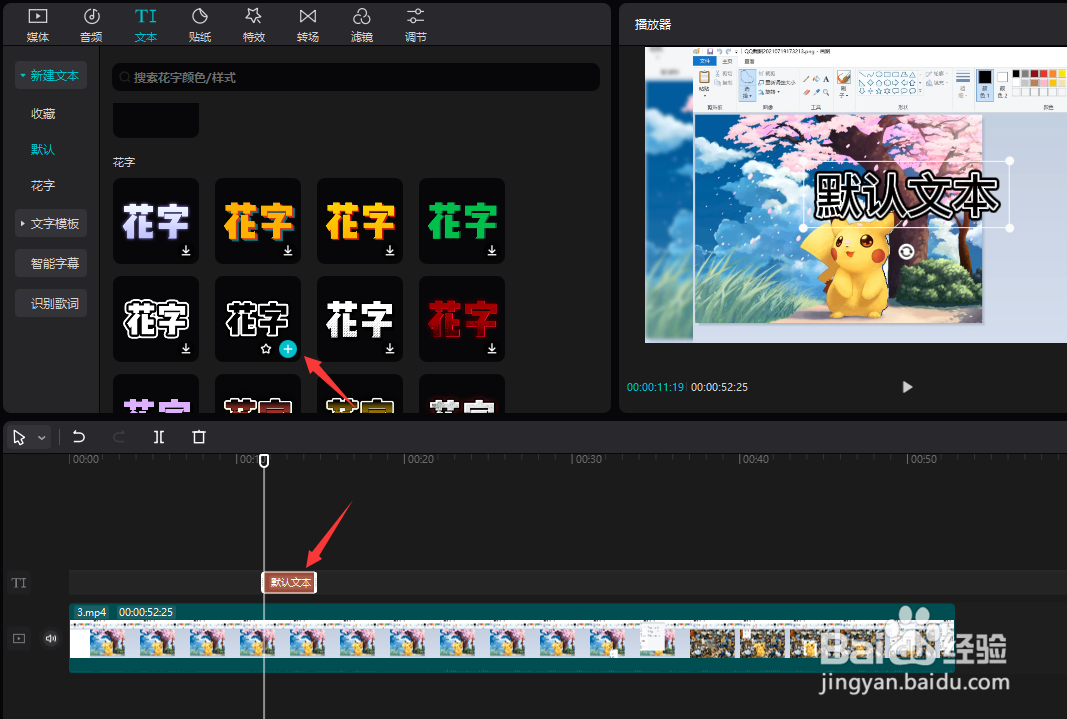
3、通过移动时间轴到不同的位置,点击“添加”按钮,可以添加多个文本内容。
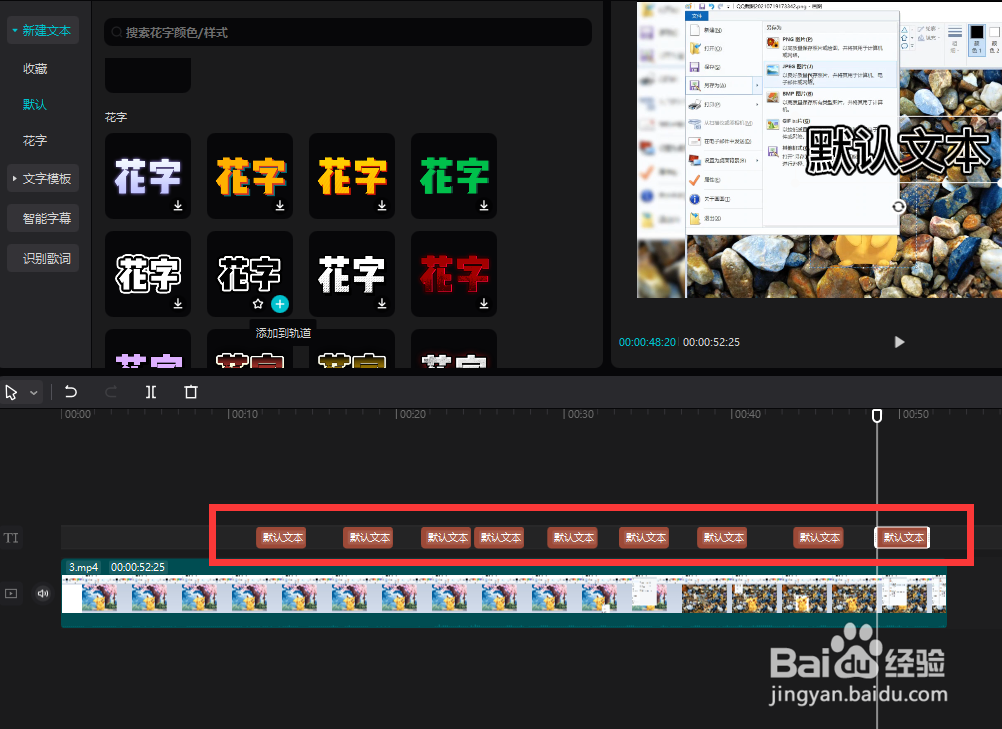
4、选中相应的文本内容,可以在“属性”界面中,对其文本进行编辑。
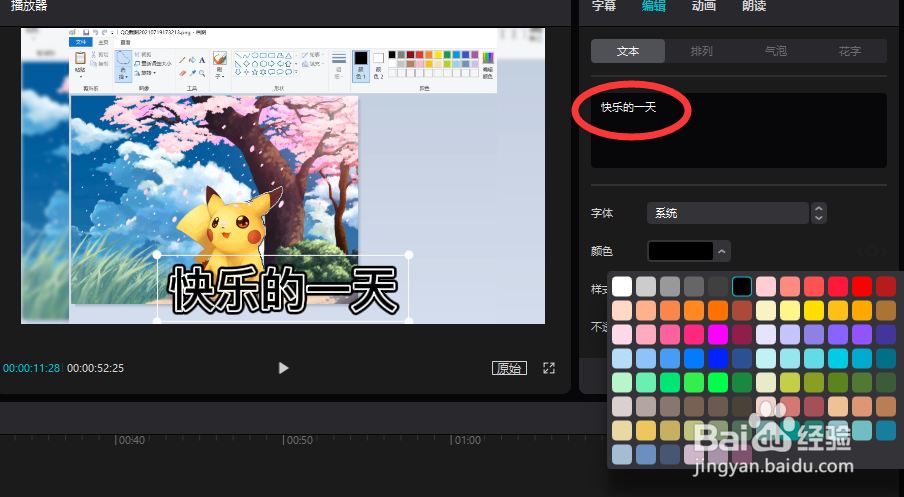
5、当然,我们也可以一次性选择多个文本内容,利用其右侧的”属性”界面,对其显示位置进行设置。
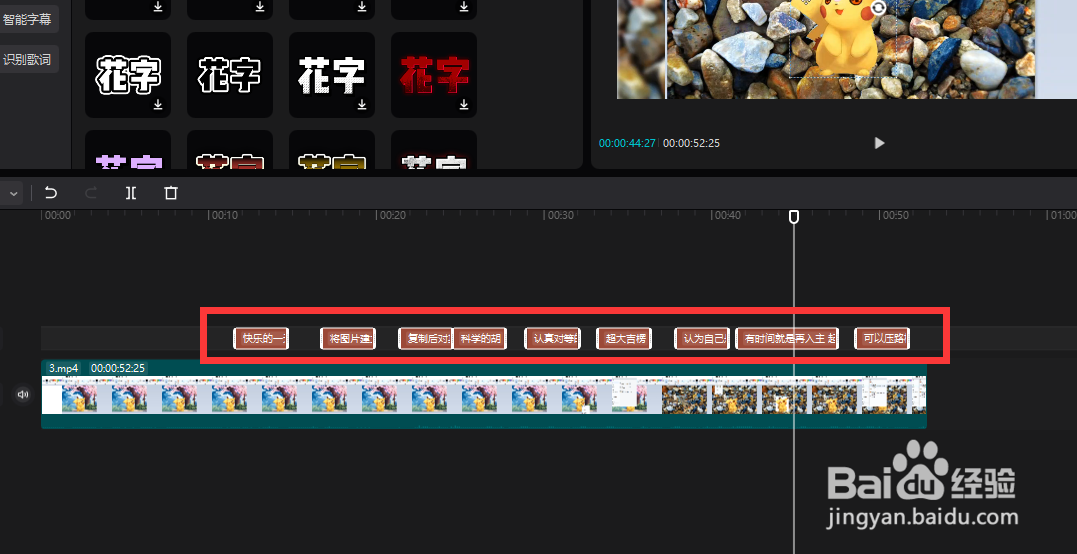
6、在此我们切换到“朗读”选项卡,选择一种播放模式,点击“开始朗读”按钮,即可自动生成对应的朗读语音。
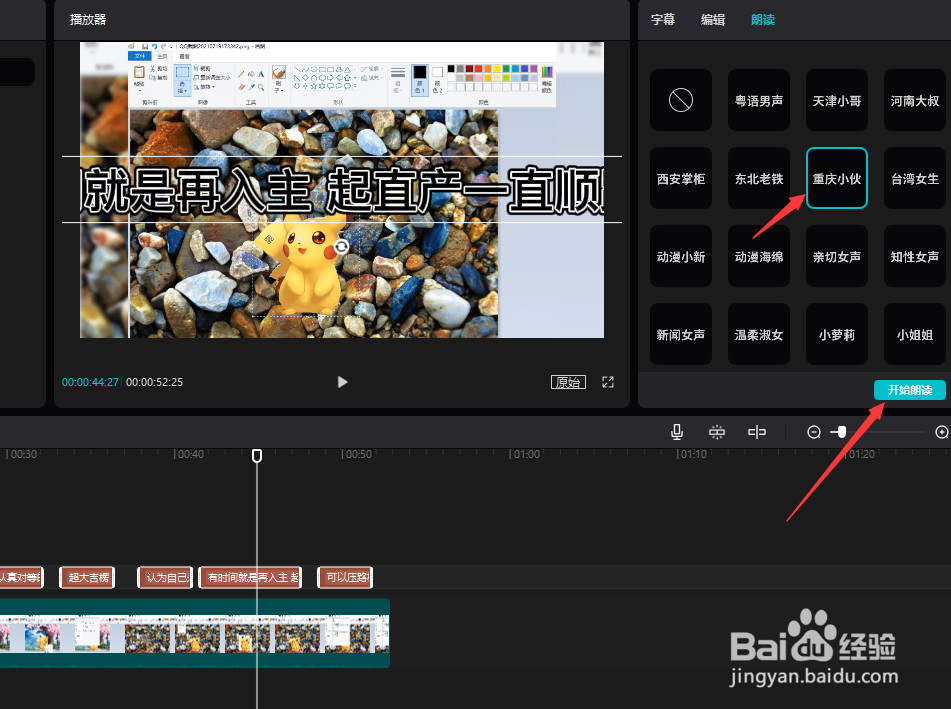
7、如图所示,当语音生成后,将自动与字幕进行匹配。
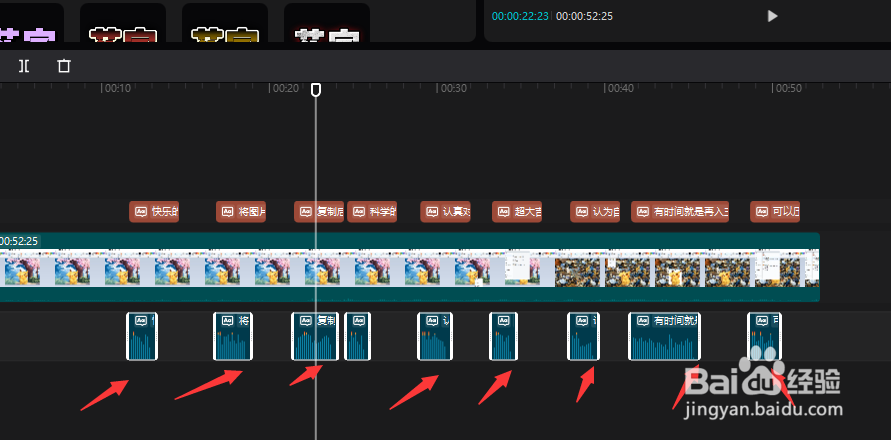
8、最后点击“导出”按钮,将视频导出保存即可。
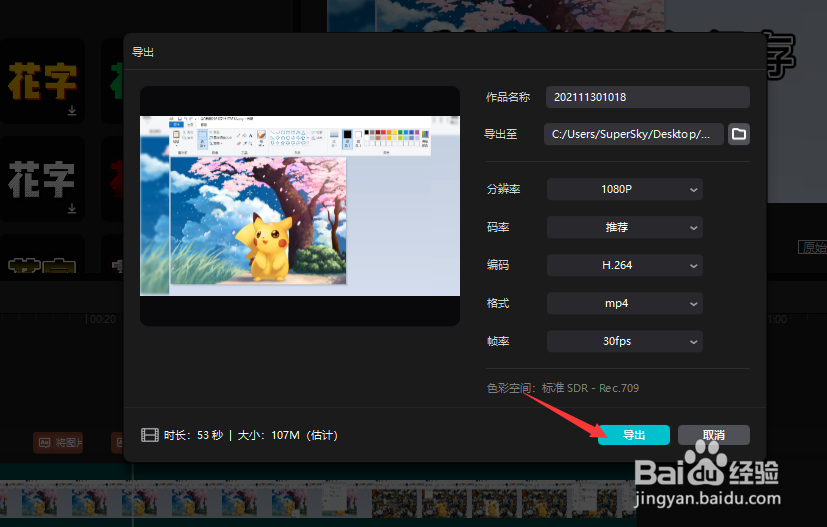
声明:本网站引用、摘录或转载内容仅供网站访问者交流或参考,不代表本站立场,如存在版权或非法内容,请联系站长删除,联系邮箱:site.kefu@qq.com。
阅读量:80
阅读量:37
阅读量:172
阅读量:50
阅读量:137